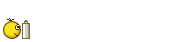Fais le comme suit (pris sur un dossier PCINPACT) :
Code : Tout sélectionner
MKLINK [[/D] | [/H] | [/J]] Lien Cible
/D Crée un lien symbolique vers un répertoire.
/H Crée un lien réel à la place d'un lien symbolique
/J Crée une jonction de répertoires
tu crées ton lien par une commande en mode administrateur :
Code : Tout sélectionner
mklink /D "D:\Skyrim\" "C:\Utilisateurs\Gibe\Documents\My games\Skyrim\"
Sinon, plus simple tu prends ce soft
Link Shell Extension
Explication prise toujours sur le site de PCINpact ICI
"Ce petit outil, disponible en français, fonctionne sur tous les systèmes NT4, Windows 2000, XP, ... jusqu'à Windows 7 (et très certainement Windows

. Il est disponible au téléchargement à cette adresse et pèse un peu plus de 3 Mo. Il nécessitera, dans certains cas, l'installation du package Visual C++ de Microsoft, proposé sur le site.
Son fonctionnement est assez simple puisqu'il se rajoute au sein du menu contextuel de l'explorateur Windows (lorsque l'on effectue un clic droit sur un fichier / répertoire). Mais aussi via une petite application de configuration : LSEConfig.

LSE Config
Cette dernière vous permet de changer quelques paramètres, mais aussi les icônes qui seront affichées en surimpression sur les différents types de liens créés. Notez que LSE vous permet de créer d'autres types de liens que nous n'utiliserons pas ici, mais qui sont détaillés sur le site du logiciel.
Glisser-déposer ou création en deux temps : à vous de choisir
Dans la pratique, nous vous aurez donc deux solutions pour créer votre lien symbolique. La première et la plus simple est de passer par un glisser-déposer du répertoire contenu dans votre Dropbox à l'endroit où vous voulez créer le lien symbolique.
Link Shell Extension
Comme vous pourrez le voir sur la capture, vous aurez une option « Déposer ici... » qui apparaîtra. Il vous suffira alors d'opter pour la création du lien symbolique.

Vous pouvez aussi procéder en deux étapes : effectuer un clic droit sur le répertoire contenu dans votre Dropbox, et cliquer sur « Prendre comme cible du lien ».
Link Shell Extension
En effectuant un clic droit à l'endroit de destination, vous verrez alors une nouvelle option « Coller... » qui vous permettra là aussi de créer votre lien symbolique.

Link Shell Extension
Une fois ceci effectué, vous verrez bien votre répertoire apparaître dans le dossier choisi, comme s'il y était vraiment, chaque mise à jour étant effectuée au sein de votre Dropbox. Notez enfin que, si vous supprimez le lien symbolique, lui seul sera supprimé, et non le répertoire dont il est l'image."